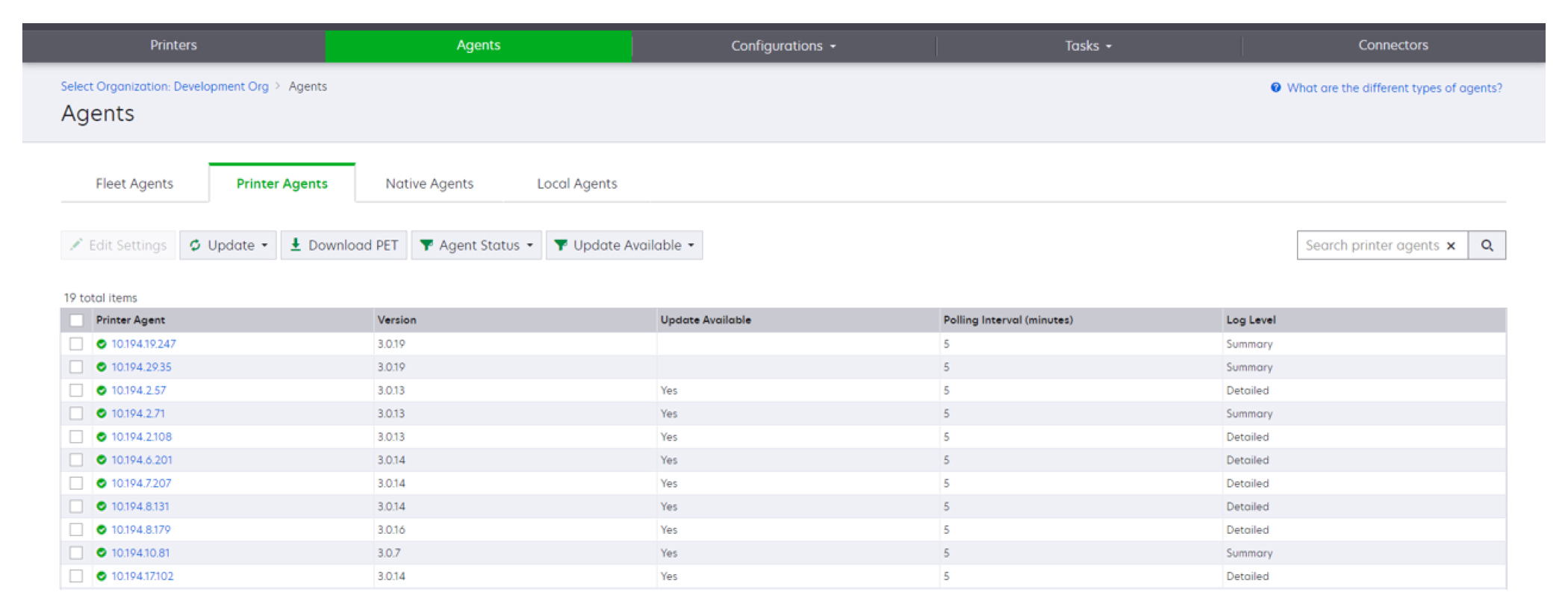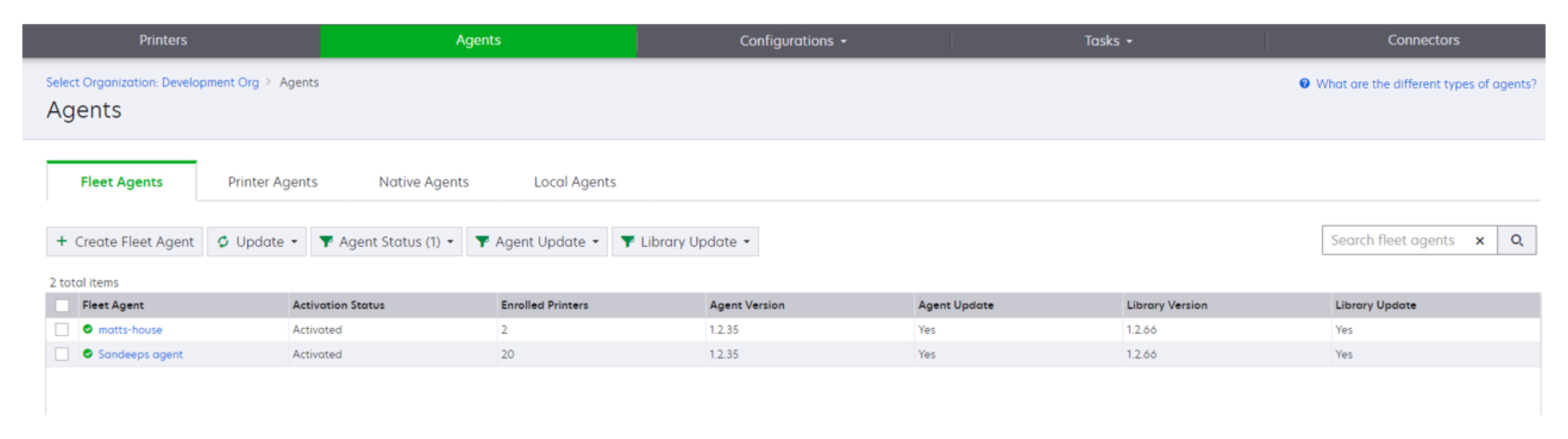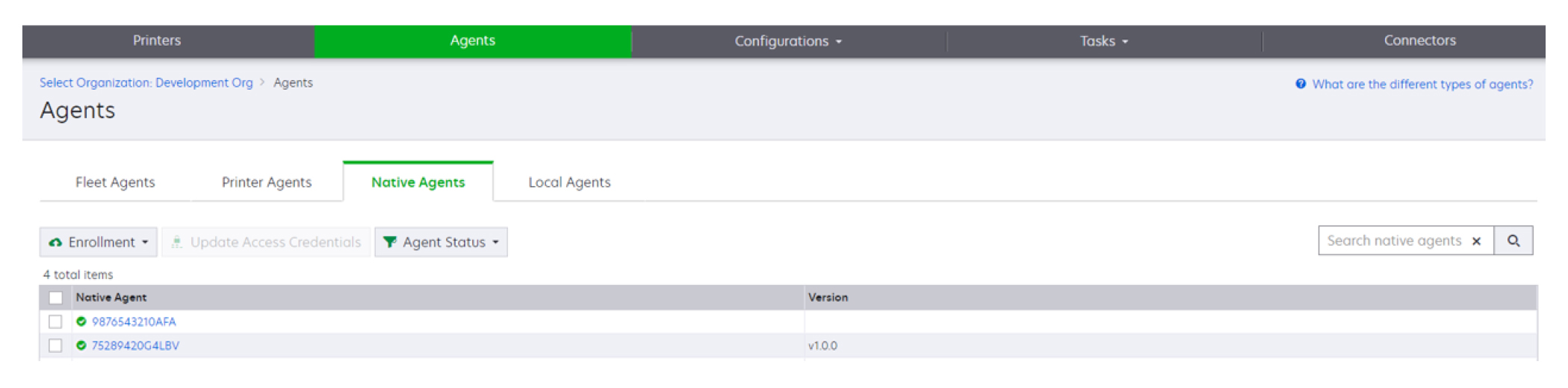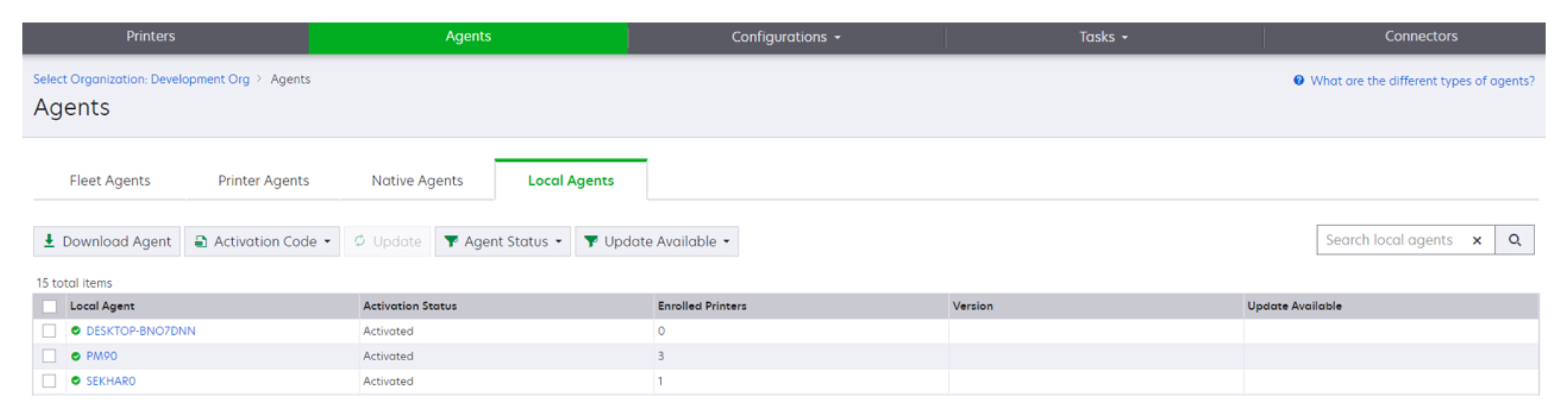Общие сведения о вкладке «Агенты»
Вкладка «Агенты» на портале Fleet Management позволяет управлять агентами, которые используются для обнаружения и регистрации принтеров в Lexmark Cloud Services.
Вкладка «Агенты» состоит из трех разделов.
Агенты принтеров — этот раздел используется для управления агентами принтеров, которые запущены на принтерах.
Агенты парка устройств — этот раздел используется для управления агентами парка устройств, которые запущены на сервере или управляющем компьютере.
Встроенные агенты — этот раздел используется для управления встроенными агентами.
Локальные агенты — этот раздел используется для управления локальными агентами.
Управление разделом «Агенты принтеров»
На веб-портале Fleet Management выберите организацию.
Нажмите Агенты > Агенты принтеров.
Выполните одно или несколько из указанных ниже действий.
Чтобы изменить параметры агента, выберите агент, а затем нажмите Изменить параметры.
Чтобы обновить Printer Agent, выберите агент, а затем нажмите Обновить > Обновить версию агента.
Примечание: Рекомендуется обновить Printer Agent до последней версии для поддержки всех функций Cloud Fleet Management.
Чтобы обновить учетные данные администратора принтера для агента, выберите агент, а затем нажмите Обновить > Обновить учетные данные для доступа к агенту.
Примечания.
Чтобы скачать инструмент регистрации принтера, нажмите Загрузить PET.
Для просмотра агентов принтеров с определенным состоянием нажмите Состояние агента, а затем выберите фильтр состояния.
Для просмотра агентов принтеров, версию которых необходимо обновить, нажмите Доступно обновление > Да.
Управление разделом «Агенты парка устройств»
На веб-портале Fleet Management выберите организацию.
Нажмите Агенты > Агенты парка устройств.
Выполните одно или несколько из указанных ниже действий.
Примечание: Если в списке нет агентов, создайте Fleet Agent. Для получения дополнительной информации см.
Создание Fleet Agent.
Чтобы создать еще один Fleet Agent, нажмите Создать Fleet Agent.
Чтобы изменить параметры Fleet Agent, нажмите на имя Fleet Agent.
Чтобы обновить Fleet Agent на сервере, выберите Fleet Agent, а затем нажмите Обновить > Fleet Agent.
Чтобы обновить на Fleet Agent информацию о новейших поддерживаемых принтерах, выберите Fleet Agent, а затем нажмите Обновить > Библиотека поддержки принтеров.
Для просмотра агентов парка устройств с определенным состоянием нажмите Состояние агента, а затем выберите фильтр состояния.
Для просмотра агентов парка устройств, которые необходимо обновить, нажмите Обновление агента > Да.
Для просмотра агентов парка устройств, для которых требуется обновление библиотеки поддерживаемых принтеров, нажмите Обновление библиотеки > Да.
Управление разделом «Встроенные агенты»
На веб-портале Fleet Management нажмите Агенты > Встроенные агенты.
Выполните одно или несколько из указанных ниже действий.
Чтобы зарегистрировать поддерживаемый принтер с помощью кода регистрации, сгенерированного принтером, нажмите Регистрация > Регистрация принтера, а затем укажите код регистрации.
Для предварительной регистрации поддерживаемого принтера нажмите Регистрация > Предварительная регистрация > Предварительная регистрация принтеров.
Чтобы посмотреть код регистрации, нажмите Регистрация > Предварительная регистрация.
Примечание: Lexmark Cloud Services назначает один код предварительной регистрации для парка устройств.
Чтобы обновить учетные данные администратора принтера, выберите принтер, а затем нажмите Обновить учетные данные для доступа.
Для просмотра встроенных агентов с определенным состоянием нажмите Состояние агента, а затем выберите фильтр состояния.
Управление разделом «Локальные агенты»
На веб-портале Fleet Management нажмите Агенты > Локальные агенты.
Выполните одно или несколько из указанных ниже действий.
Примечание: Если локальный агент отсутствует в списке, скачайте, установите и активируйте его.
Чтобы посмотреть код активации, нажмите Код активации > Сгенерировать код активации.
Примечание: Вы можете задать количество агентов, которое можно активировать с помощью кода.
Чтобы отфильтровать локальные агенты на основе определенного состояния, нажмите Состояние агента, а затем выберите состояние.
Чтобы определить локальные агенты, для которых доступны обновления, нажмите Доступны обновления > Да.
Чтобы обновить локальный агент, выберите агент и нажмите Обновить.